با توجه به اینکه هوش مصنوعی فتوشاپ به صورت آنلاین است، امکان فعال کردن آن بدون پرداخت اشتراک وجود ندارد. اما روش جدیدی که برای شما قرار دادهایم به صورت کاملا رایگان و ساده امکانات Generative Fill فتوشاپ را در قالب مرورگر به شما ارائه میدهد.
مرحله اول: ابتدا وارد سایت ادوبی شده و اکانت خود را وارد کنید یا اکانت جدید بسیازید. برای ساخت اکانت ادوبی باید از روشهای دور زدن تحریم استفاده کنید.
برای ساخت اکانت ادوبی، اینجا کلیک کنید.

از آنجا که شرکت ادوبی کشور ما را تحریم کرده، به ناچار باید IP خود را تغییر دهیم. برای اینکار ابتدا نرم افزار DNS Jumper را دانلود کنید.
بعد از دانلود برنامه را اجرا کنید و در بخش Choose a DNS Server v، گزینه Shecan.ir را انتخاب کنید. سپس روی Apply DNS کلید کنید و در آخر روی Flush DNS بزنید.
اگر گزینه Shecan وجود نداشت، وارد وب سایت shecan.ir شوید، دی ان اس ارائه شده را کپی و در برنامه DNS Jumper در بخش Custom DNS Server آنها را وارد کنید و سپس روی Apply DNS بزنید. در آخر برنامه را ببندید.
اگر از شبکه ایرانسل استفاده می کنید بهتر است از DNS سایت اکلترو یا از برنامه های تغییر IP استفاده کنید.
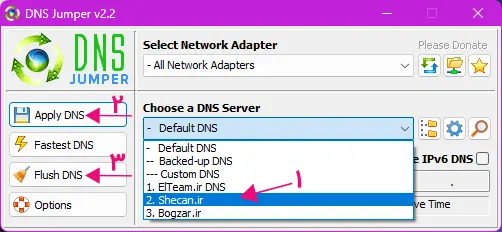
مرحله دوم: بعد از وارد شدن به سایت ادوبی فایرفلای، ابتدا از قسمت بالای سایت، اکانت خود را وارد کنید. اگر اکانت گوگل دارید، میتواتنید روی Continue with Google را بزنید و اکانت خود را وارد کنید. اگر اکانت ادوبی دارید، از پایین صفحه روی Sign in بزنید و اگر هیچ گونه اکانتی ندارید، روی Create an account کلیک کنید.
نکته: بعد از کلیک روی Sign in ممکن است بعد از 10 ثانیه، صفحه Sign in نشان داده شود. پس اگر از بالای سایت روی Sign in کلیک کردید و چیزی اجرا نشد، کافیس کمی زمان دهید.
مرحله سوم: بغد از وارد کردن اکانت خود، با صفحه ای جدید روبرو میشوید که ابزارهای ادوبی فایرفلای را به شما نشان میدهد. برای استفاده از امکانات Generative Fill روی همین نام کلیک کنید. در تصویر پایین، شکل آن نشان داده شده است. در نظر داشته باشید که شما با انتخاب Text to Image میتوانید با نوشتن متن به خلق تصاویر بپردازید.
مرحله چهارم: در صفحهای که باز میشود، عکسی که میخواهید ادیت کنید را رو صفحه مرورگر خود بکشید یا روی دکمه Upload image کلیک کنید. بعد از آن شروع به ادیت کردن کنید. با ابزار Brush روی بخشی که میخواهید تغییر ایجاد شود بکشید و ادیت مورد نظر خود را انجام دهید. دقیت داشته باشید که اگر بخش Prompt را خالی بگذارید، ادوبی به صورت خودکار جایگزینی برای بخش پاک شده شما قرار میدهد.
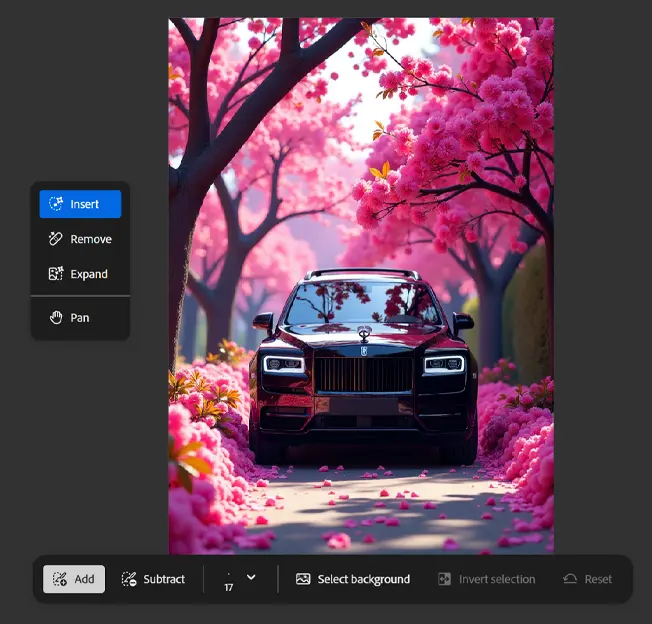
این تنها روش فعالی است که به صورت کاملا رایگان میتوان از آن استفاده کرد. با پیشرفت هوش مصنوعی در دو سال گذشته، سایتهای دیگر نیز مانند ادوبی وارد این حوزه جذاب شدهاند. اگر قصد خلق تصاویر یا ادیت تصویر مانند این بخش ادوبی را دارید، گزینه جایگزین دیگری با نام Freepik.com وجود دارد. این سایت نیز ابزارهای هوش مصنوعی بالایی را به شما ارائه میکند. بعد از وارد شدن در سایت فری پیک، ابتدا اکانت خود را وارد کرده و سپس از بخش Tools روی AI image generator کلید کنید.

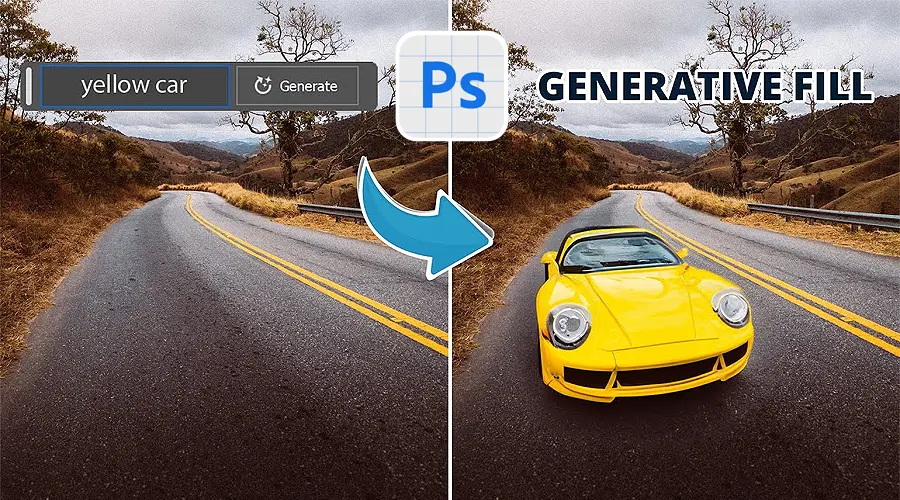
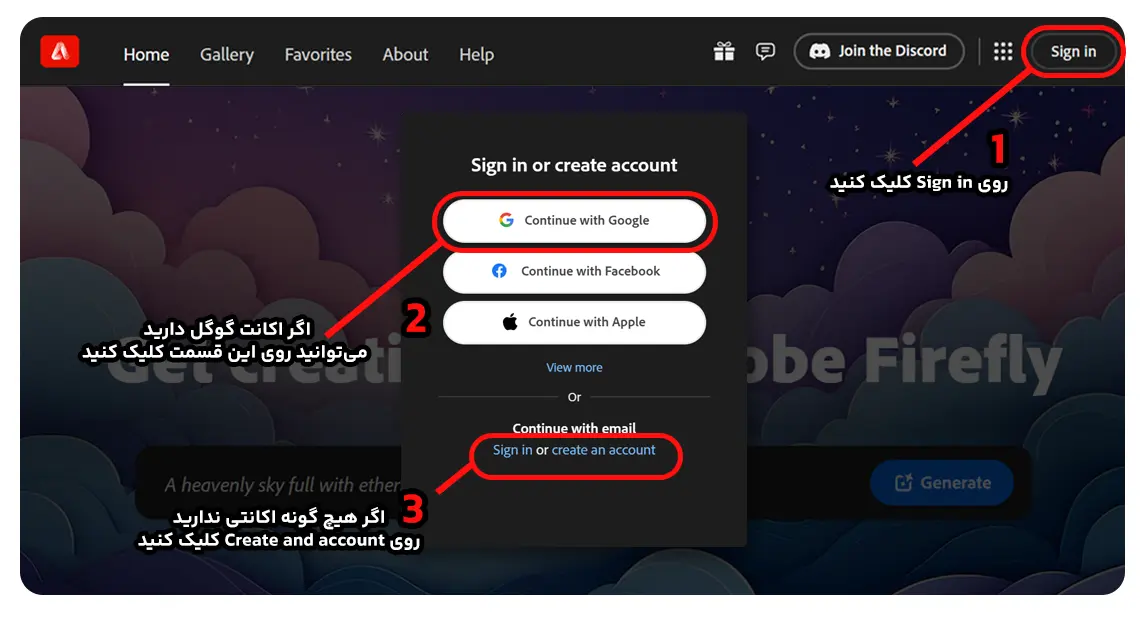
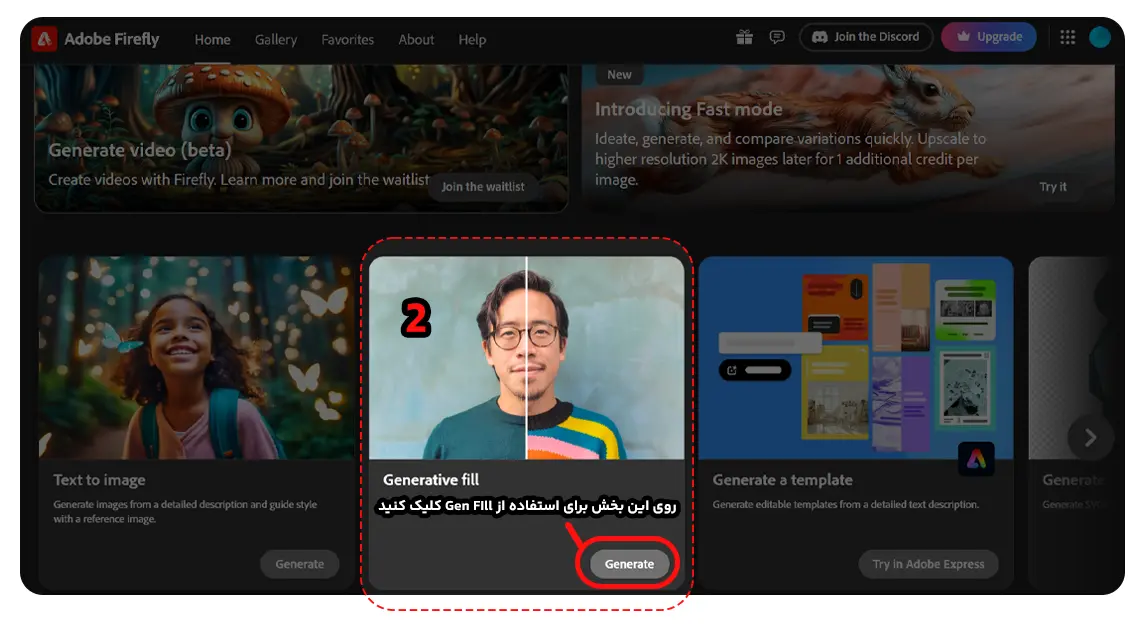
ای کاش اول نظرات را خونده بودم
بازم خداروشکر اسکرول موس از دستم در رفت اومد قسمت دیدگاه ها نظر شما رو دیدم کلا منصرف شدم😂
سلام من همه این کار ها رو در فتوشاپ انجام دادم گزینه فعال شد ولی وقتی توش چیزی می نویسم کار نمیکنه و ارور میده
لظفا پاسخ دهید